Посмотрите, как установить последнее обновление. Решение, если у вас возникли проблемы с обновлением iOS на iPhone или вы хотите обновиться через компьютер, чрезвычайно простое!
 |
Инструкции по 3 удобным и эффективным способам обновления iOS на iPhone
Вы можете установить последнее обновление iOS автоматически на свой телефон или через компьютер, в зависимости от вашего выбора. Вот подробное руководство о том, как обновить iOS для iPhone, включая автоматические и ручные методы прямо на вашем телефоне, а также как обновить через компьютер, просто и быстро.
Инструкции по автоматическому обновлению iOS на iPhone
Автоматические обновления iOS помогают гарантировать, что ваш iPhone всегда использует последнюю версию программного обеспечения без необходимости делать что-либо вручную. Вот как автоматически обновить iOS на вашем iPhone, чтобы ваше устройство работало гладко и безопасно.
Шаг 1: Откройте приложение «Настройки» на iPhone, выберите «Основные», затем нажмите «Обновление ПО».
 |
Шаг 2: Затем включите «Автоматические обновления», чтобы получать уведомления о выходе новой версии iOS. Переместите ползунок вправо, чтобы включить эту функцию. С автоматическим методом обновления на iPhone вы не пропустите ни одного обновления, что поможет обеспечить максимально плавную и эффективную работу устройства.
 |
Инструкция, как обновить iOS на iPhone вручную и быстро
Ручное обновление iOS на iPhone позволяет вам проактивно контролировать процесс установки последней версии iOS. Этот метод обеспечивает гибкость, позволяя вам легко получать обновления, когда это необходимо. Подробные инструкции ниже помогут вам исправить ситуацию, когда вы не можете обновить iOS на iPhone.
Шаг 1: Откройте приложение «Настройки», выберите «Основные», затем нажмите «Обновление ПО».
 |
Шаг 2: Выберите «Обновить сейчас» или «Обновить сегодня вечером» в зависимости от ваших потребностей, затем введите свой пароль, чтобы начать процесс обновления.
 |
Шаг 3 : Далее выберите «Согласен» с условиями и положениями, чтобы подтвердить обновление iOS на устройстве. Затем просто подождите немного, пока процесс обновления завершится.
 |
Инструкция по эффективному обновлению iOS для iPhone на ПК, ноутбуке
Если вы не можете обновить iOS напрямую на своем iPhone, обновление через компьютер является эффективным решением. Этот метод позволяет вам легко установить новую версию iOS без использования телефона.
Шаг 1: Сначала откройте iTunes на компьютере и подключите iPhone к компьютеру с помощью USB-кабеля.
 |
Шаг 2: В интерфейсе iTunes нажмите на значок iPhone в верхнем углу экрана, чтобы начать обновление iOS.
 |
Шаг 3: Далее выберите вкладку «Сводка», затем нажмите «Обновить».
 |
Шаг 4: Чтобы установить последнюю версию iOS, нажмите «Обновить» и дождитесь завершения процесса. Это быстрый и простой способ обновить iOS на iPhone через компьютер.
 |
Примечание: После завершения обновления, чтобы отключить iPhone от компьютера, нажмите «Извлечь», чтобы отсоединить устройство.
 |
С помощью 3 способов обновления iOS на iPhone, которые были описаны, вы можете легко установить последнюю версию iOS для вашего устройства. Если у вас возникли трудности с обновлением iOS непосредственно на вашем iPhone или вы хотите сделать это через компьютер, эта статья определенно будет полезна. Пожалуйста, поделитесь этой информацией, если вы найдете ее полезной для всех!
Источник
























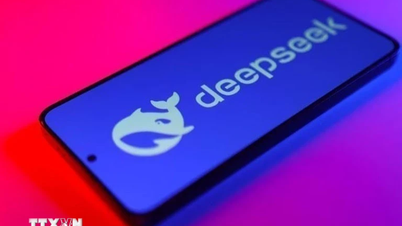










































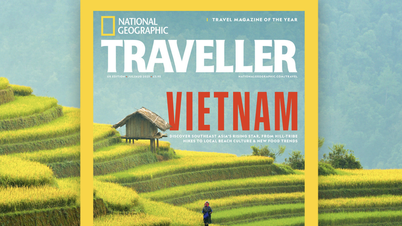










































Комментарий (0)